の、続き。Windows 10 20H2のInstallもそろそろしなくちゃなんだけど、また先述のようなことになるかもってことで、1ドライブ環境+GRUB2でデュアルブートをやめて、それぞれのOSを別ドライブにいれてUEFIでデュアルブートに変更することに。これならWindowsの大型アップデートがあろうがなんだろうがubuntuには影響なし。最初からこの方法にしときゃよかった(^^;;;; で、自分的メモ
Contents >>>>>>>>
ディスクを2つに分ける
今メインで使っているドライブはSP製の1TB SSD。これにWindowsとubuntu 20.04 LTSが入っている。これをubuntu専用にすることにし、新たにADATAの250GB SSDを入手した。
NVMeなんだけど速度は控えめなので発熱もそこまでではないだろう(付属のヒートシンク程度でどうにかなるんじゃね?)という事でこれを選択。なにより安い(笑)。(いろんなSSDを検証したいってのも、あった)
250GB SSDにクローン作成
まずは250GB SSDをM/Bに取り付けてうちの場合はWDのSSDもあるのでそれをつけてAcronis TrueImage WD Edition 2020(を。いつの間にか新しいのになってた)をダウンロードし、Install。起動して1TB(使用領域は250GBも使ってないので)をそっくり250GBにクローン作成。あたらしいAcronis TrueImage WD Edition 2020は再起動せずそのままWin10で動作するのね!こりゃ便利。途中「Linuxのブートローダーが壊れるけど?」的なメッセージが出るので、無視して進める。クローン作成が終わったら電源OFFし、元の1TBのSSDをM/Bから外す(外さないとダメです)。外したら電源ONしてUEFI起動メニューからWindowsブート領域を指定してWin10起動。
250GB SSDからGRUB2を消す
ここが参考になりました。感謝。
Windows 10でUbuntu GRUBブートローダーの削除方法 UEFI/レガシーBIOS
あ、ちなみに、zドライブレターを割り当てしてこの作業終わったら、忘れずにzドライブレターは削除すること。この記事にはそこは書いてなかったので一応書き足しておきます。(やり方は自分でググってね)
250GBのubuntu領域を削除してWin10領域を拡張する
領域は頭からブート領域、Win10領域、Win10回復パーテーション、ubuntu領域と4つ。
Acronis Disc directorを使って最後のubuntu領域を削除。Win10回復パーテーションを最後尾に移動。win10領域の後ろに空きができるので領域拡張。サクサクと進める。
ここまでできたら念の為Win10回復ドライブを作っておく。
やっとWindows10 20H2アップデートを適用。ふぅ。。。(ちなみにWin10ライセンスはMicrosoft IDと関連づいているのでこのぐらいは問題にならない)
ubuntuの環境を戻す
電源をOFFにし、Win10専用にした250GB SSDをM/Bから外し(外さないとダメです)、元の1TB SSDをM/Bに取り付ける(これをubuntuのみにする)。
ubuntu 20.04 LTS Install USBメモリーを使う
ubuntu 20.04 LTSのInstall USBメモリーを挿し、電源ONしUEFI起動メニューからInstall USBメモリーをUEFIで指定し起動。起動したら「使ってみる」を選択。(ちなみにUEFIでブートメニューから洗濯するときに元の1TBのWin10は絶対に起動しないこと(ライセンス的にめんどくさいことになる))
元のSSDからWindowsのパーテーションを削除する
Gpartedを起動する(WindowsのAcronis Disk Directorのようなの。↓こんなの)。
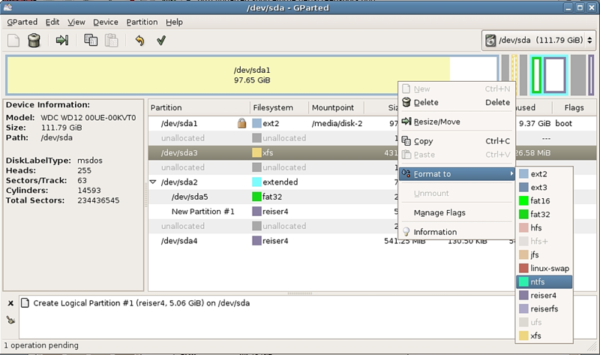
1TBのSSDの状態は頭から、Windows10が作ったシステム領域、EFI領域、Windows10領域、Windows10回復パーテーション、ubuntu領域となっていた。ので何も考えず、EFI領域とubuntu領域のみ残して、Windows10が作ったシステム領域とWindows10領域とWindows10回復パーテーションの3つをGpartedで削除。EFI領域より先に多少空き領域ができたが、EFI領域を移動するのは流石に怖いのでEFI領域の先の空き領域は無視することに。
ubuntu領域が後ろにあるのでこれをGpartedでEFI領域のすぐ後ろに移動し、且つ、領域を後ろ目一杯まで拡張し、実行。実行しようとすると「/を含むシステム領域を移動すると起動しなくなるかもよ?」とか言われるのだが「そうなったらそうなったでどうにかするからいい!」と実行。
USBメモリーから起動しているうちに、EFIパーテーションをマウントして中を見るとwindowsフォルダがあるのでそれをフォルダごと削除。
再起動してUEFIのブートメニューから1TB SSDのubuntuブートを指定して起動してみる・・・「ドキドキ・・・多分起動しないかも・・・」と思ってたら、すんなり起動!
ほぇ?! 壊れなかったんだ!? ざっと確認したが、全く問題なく、領域が広がってました。ま、ラッキーと思いましょうね(^^;;; 必ずダメになるってわけでもないってくらいか。うんうん。
GRUB2を編集
無事起動したら、こんどはまだGRUB2の起動メニュー内にある「Windows」が邪魔なのと、ubuntuだけならGRUB2の起動メニューすら表示されないのが普通なのでそのようにGRUB2を編集する。(私はnanoが好きなのでnanoを使うがお好きなエディタで)
sudo nano /etc/default/grub
設定ファイルを起動し
GRUB_DEFAULT=0
:
GRUB_TIMEOUT=0
:
GRUB_CMDLINE_LINUX=”” GRUB_DISABLE_OS_PROBER=true
GRUB_DEFAULT=0で、ubuntuが指定されていることを確認。GRUB_TIMEOUT=0でブートメニューを表示しないようにし、最後の行を足して仮にWindows領域を見つけても勝手に追加しないように一応設定し、保存。
sudo update-grub
として反映させればOK。再起動などしてすんなりubuntuが起動すればOK。
※ ここまでの、ごにょごにょが不安なら(且つ、ちゃんとバックアップがあるなら)UEFIモードでubuntu20.04 LTSをインストールし直してバックアップを戻してもいい。
ubuntuとWin10をUEFIでデュアルブートする
ここまでできればあとは簡単。UEFIブートOSのドライブが2つできたので両SSDをM/Bに取り付ければ、あとはUEFIの起動メニューでどちらを起動するか選べばいいだけ。
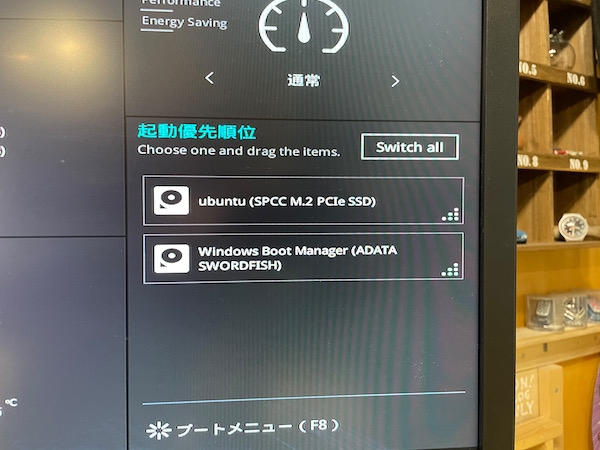
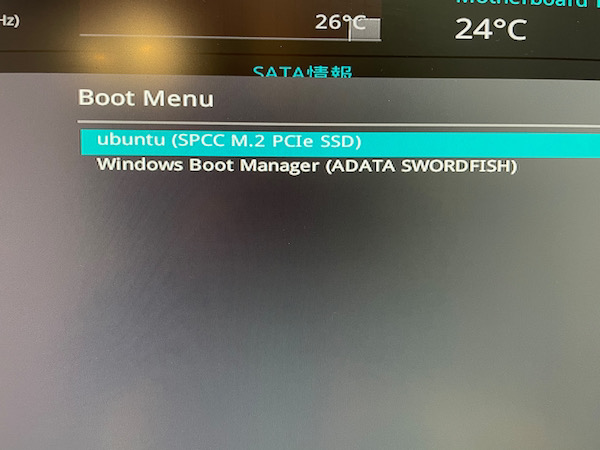
ね。優先順位はお好きに。
ubuntuがWin10のブート環境を壊す可能性もないし、Win10がubuntuのブート環境を壊す可能性もない。Win10の大型アップデートやOS Installなど何度も再起動がかかるようなときにはUEFIでWindows10の優先順位を1にしとけばいいし。普段はubuntuしか使わないなら優先順位をubuntuにしとけばいい。OS切り替えはUEFIのブートメニューで切り替え。ASUSのM/Bの場合は起動時にF8キーを押すだけでブートメニューが出るのでそこから選べばいい。なんも難しいことはなし。
ブログ主によってはこの状態にしてもなおGRUB2からWin10を起動する設定を・・・とか書いている人がいるがこれはお勧めしない。っていうか、それじゃなんのためにドライブ分けたのかわかんねーじゃん(苦笑
まぁ…
私みたいにWin10は本当にたまにしか使わなくてほぼほぼubuntu起動しているなんて場合やその逆の場合、別々のPCを用意する予算やスペースや、そもそも個別のPCの必要性を感じてないなど、デュアルブートを必要とする人もいるかと思うが、昔のBIOSのころの解説を鵜呑みにしてGRUB2でのデュアルブートを構築すると後々大変になるので、GPTフォーマットのUEFIモードでそれぞれ別ドライブにInstallすればUEFIで切り替えられてそれぞれが影響を及ぼすこともないので、今時ならUEFIでのデュアルブートが確実にお勧め。
つづく。。。(え?)